Importante: En Excel para Microsoft 365 y Excel 2021, Power View se eliminará el 12 de octubre de 2021. Como alternativa, puede usar la experiencia visual interactiva proporcionada por Power BI Desktop,que puede descargar de forma gratuita. También puede importar fácilmente libros de Excel en Power BI Desktop.
Los gráficos de dispersión y de burbujas son una buena forma de mostrar una gran cantidad de datos relacionados en un gráfico. En los gráficos de dispersión, el eje X muestra un campo numérico y el eje y otro, lo que facilita la visualización de la relación entre los dos valores de todos los elementos del gráfico.
En un gráfico de burbujas, un tercer campo numérico controla el tamaño de los puntos de datos.

Crear un gráfico de burbujas
-
Cree una tabla con un valor de categoría.
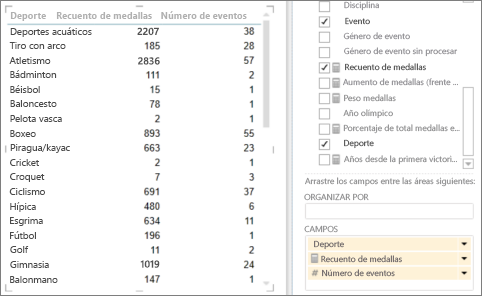
Sugerencia: Seleccione una categoría que no tenga demasiados valores. Si la categoría tiene más de 2000 valores, verá una nota de que el gráfico "muestra una muestra representativa" en lugar de todas las categorías. Realmente, es difícil ver burbujas individuales si tiene un montón de ellas.
-
Sume dos o tres valores numéricos a la tabla.
-
Con dos valores, obtiene un gráfico de dispersión de pequeños círculos, todos del mismo tamaño.
-
Con tres valores, obtendrá un gráfico de burbujas. Cada burbuja tiene un color diferente y el tamaño de la burbuja ilustra el tercer valor.
-
-
Para convertir la tabla en un gráfico, en la pestaña Diseño :
-
En Power View en Excel, haga clic en la flecha situada debajo de Otro gráfico y haga clic en Dispersión.
-
En Power View en SharePoint, haga clic en Dispersión.
Power View coloca automáticamente la categoría en el cuadro Detalles y los dos valores numéricos en los cuadros Valor X y Valor Y .
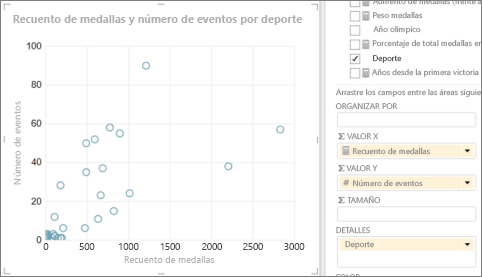
-
Seguir datos a lo largo del tiempo
Para ver los cambios en los datos a lo largo del tiempo, puede agregar una dimensión de tiempo a los gráficos de dispersión y burbujas, con un eje de "reproducción".
-
Seleccione el gráfico de burbujas o dispersión y arrastre un campo con valores de tiempo hasta el cuadro Eje de reproducción.
Esto agrega un botón "reproducir" y una línea de tiempo en la parte inferior del gráfico.
Al hacer clic en el botón reproducir, las burbujas viajan, crecen y se reducen para mostrar cómo cambian los valores en función del eje de reproducción. Puede hacer una pausa en cualquier punto para estudiar los datos con más detalle. Cuando puede hacer clic en una burbuja del gráfico, puede ver su historial al final de la burbuja que ha seguido con el tiempo.
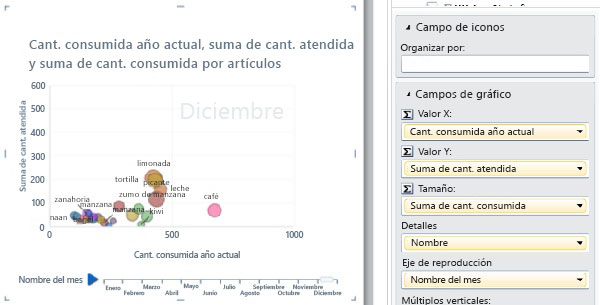
Categorías basadas en colores para gráficos de dispersión y de burbujas
Puede agregar un campo al cuadro Color de un gráfico de dispersión o de burbujas, y los colores de las burbujas o puntos de dispersión de forma diferente, según los diferentes valores de ese campo, reemplazando los colores de las burbujas. Por ejemplo, agregar el campo Categoría a un gráfico de burbujas de alimentos asigna diferentes colores a las burbujas en función de si son frutas, verduras, panes o bebidas.
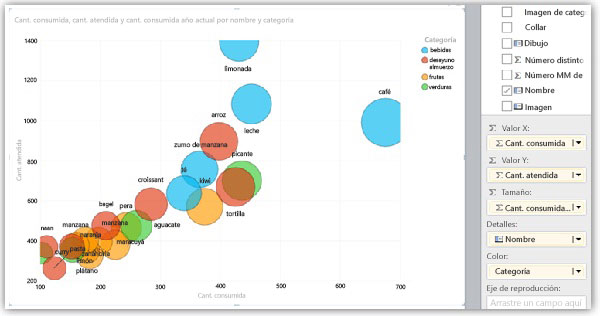
El campo no puede ser un campo calculado y no puede tener más de veinte instancias.
Nota: Puede hacer clic en un color de la leyenda para resaltar todas las burbujas de ese color, pero eso no muestra seguimientos de todas las burbujas de ese color. Tiene que hacer clic en cada burbuja individualmente para mostrar su seguimiento. Puede seleccionar más de una burbuja a la vez presionando Ctrl + clic.
Notas: Derechos de autor del vídeo:
-
Olympics Dataset © Guardian News & Media Ltd.
-
Imágenes de banderas cortesía de CIA Factbook (cia.gov)
-
Los datos de población son cortesía de UNData (data.un.org) en Microsoft Azure Marketplace.
-
Pictogramas de deportes olímpicos de Thadius856 and Parutakupiu, distribuidos según la licencia de Wikimedia Commons (creativecommons.org/licenses/by-sa/3.0/)
Vea también
Gráficos y otras visualizaciones de Power View
Ordenar gráficos en Power View
Power View: explorar, visualizar y presentar los datos
Vídeos de Power View y Power Pivot
Tutorial: Análisis de datos de tabla dinámica con un modelo de datos en Excel 2013







